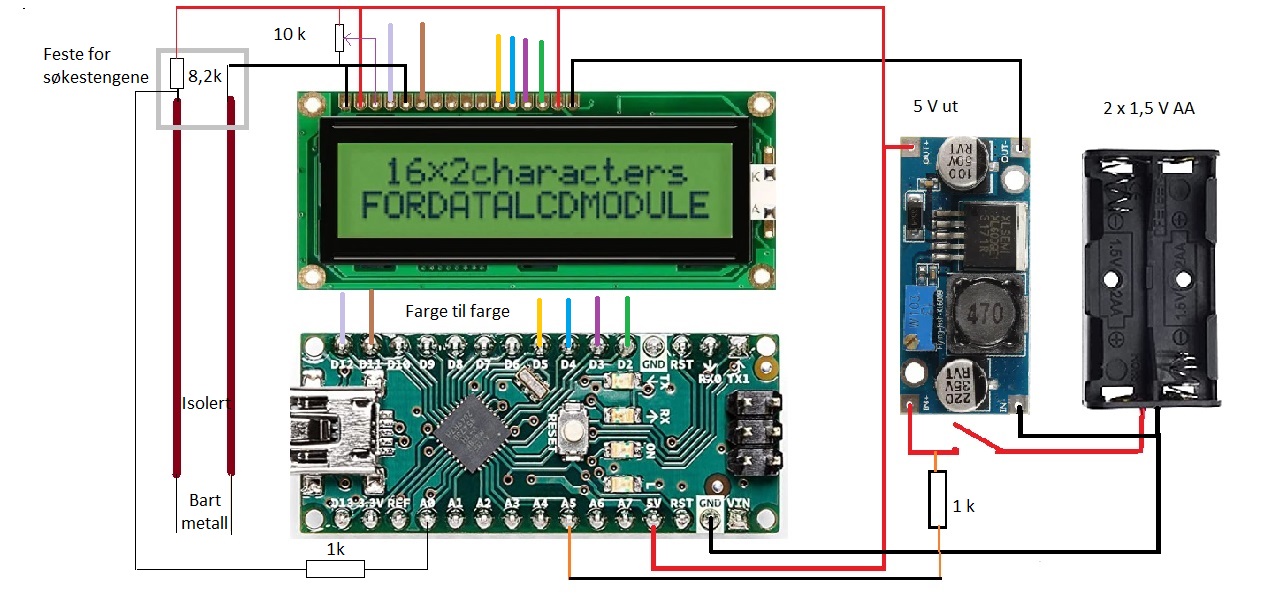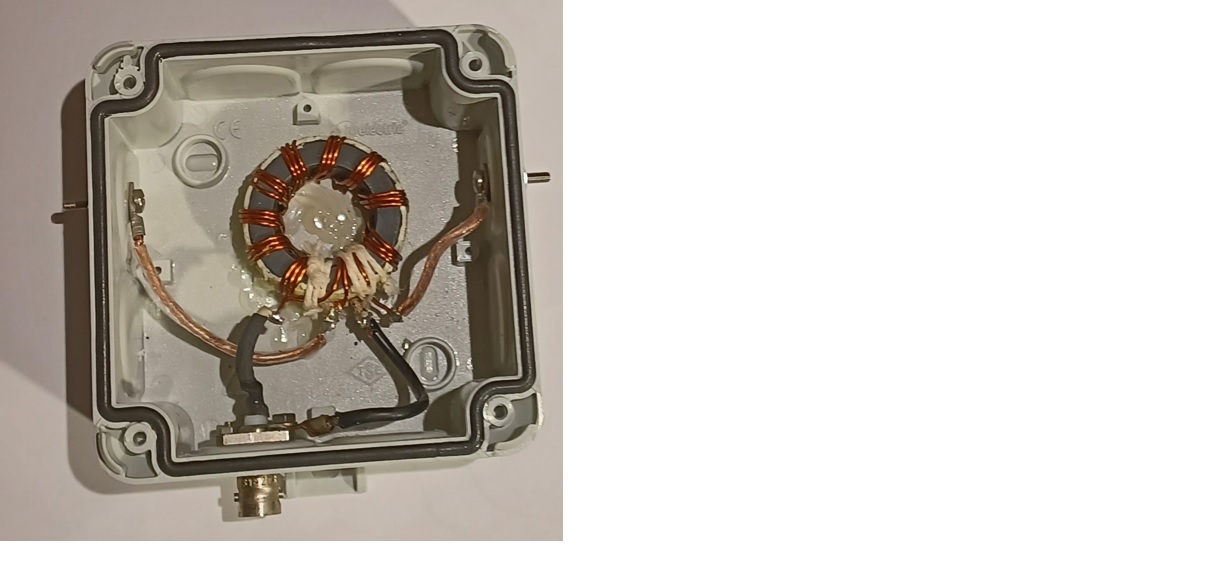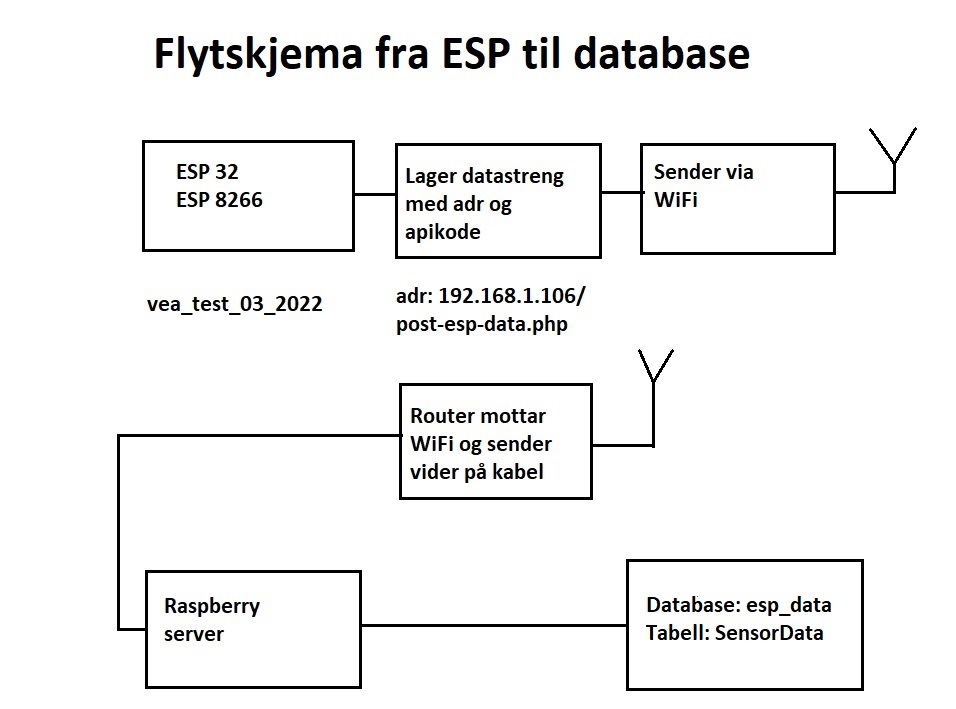Jeg har brukt en Raspberry PI 3b+ som server og har satt den opp som følger
1.
Installert dette OS:
Raspberry Pi OS (Legacy) with desktop
Release date: January 28th 2022
System: 32-bit
Kernel version: 5.10
Debian version: 10 (buster
2.
Serverinstallasjon fra terminal i denne rekkefølge, NB les tilbakemeldingen før neste linje:
pi@raspberrypi:~ $ sudo apt install apache2 -y
pi@raspberrypi:/var/www/html $ sudo apt install php -y
pi@raspberrypi:/var/www/html $ sudo service apache2 restart
pi@raspberrypi:/var/www/html $ sudo rm index.htm.
3.
MySQL Server (MariaDB Server) og PHP-MySQL:
pi@raspberrypi:/var/www/html $ sudo apt install mariadb-server php-mysql -y
pi@raspberrypi:/var/www/html $ sudo service apache2 restart
pi@raspberrypi:/var/www/html $ sudo mysql_secure_installation
You will be asked Enter current password for root (type a secure password): press Enter
Type in Y and press Enter to Set root password
Type in a password at the New password: prompt, and press Enter. Important: remember this root password, as you will need it later
Type in Y to Remove anonymous users
Type in Y to Disallow root login remotely
Type in Y to Remove test database and access to it
Type in Y to Reload privilege tables now-
4.
Lag ny bruker:
pi@raspberrypi:/var/www/html $ sudo mysql --user=root --password
create user admin@localhost identified by 'eksempeltest';
grant all privileges on . to admin@localhost;
FLUSH PRIVILEGES;
exit;
5-
Installer phpmyadmin i Raspberry PI:
pi@raspberrypi:/var/www/html $ sudo apt install phpmyadmin -y
Svar dette på spørsmålene:
Select Apache2 when prompted and press the Enter key
Configuring phpmyadmin? OK
Configure database for phpmyadmin with dbconfig-common? Yes
Type your password and press OK
pi@raspberrypi:/var/www/html $ sudo phpenmod mysqli
pi@raspberrypi:/var/www/html $ sudo service apache2 restart
Gjør phpmyadmin tilgjengelig i /var/www/html :
pi@raspberrypi:/var/www/html $ sudo ln -s /usr/share/phpmyadmin /var/www/html/phpmyadmin
Gå til din lokale Raspberry ip-adresse med en nettleser: (viser min lokale adresse her)
http://192.168.1.806/phpmyadmin
og du er klar for å sette opp en database.
6 Sett tilgjengelighet til /var/www/html/ folder slik:
pi@raspberrypi:~ $ ls -lh /var/www/
pi@raspberrypi:~ $ sudo chown -R pi:www-data /var/www/html/
pi@raspberrypi:~ $ sudo chmod -R 770 /var/www/html/
pi@raspberrypi:~ $ ls -lh /var/www/
Så er det "bare" å åpne phpmyadmin og etablere en ny database:
esp_data
og tabell SensorData.
CREATE TABLE SensorData (
id INT(6) UNSIGNED AUTO_INCREMENT PRIMARY KEY,
sensor VARCHAR(30) NOT NULL,
location VARCHAR(30) NOT NULL,
value1 VARCHAR(10),
value2 VARCHAR(10),
value3 VARCHAR(10),
reading_time TIMESTAMP DEFAULT CURRENT_TIMESTAMP ON UPDATE CURRENT_TIMESTAMP
)
Men "noen" må lage de dataene som skal sendes til Raspberry og lagres og det er en ESP.
Programmet til "utestasjonen" ESP er dette:
fb_vea_test03_2022.ino.txt
I Raspberry skal denne fila post-esp-data.php plasseres her:
pi@raspberrypi:/var/www/html/post-esp-data.php
og den finner du her:
post-esp-data.php.txt
Felles for begge disse filene, fjerne tilføyelsen .txt da den bare er brukt for å få tillatelse til å poste kjørbare filer.
Oppkoblingen for dette er vist i følgende tegning:
Size: 1,116MB